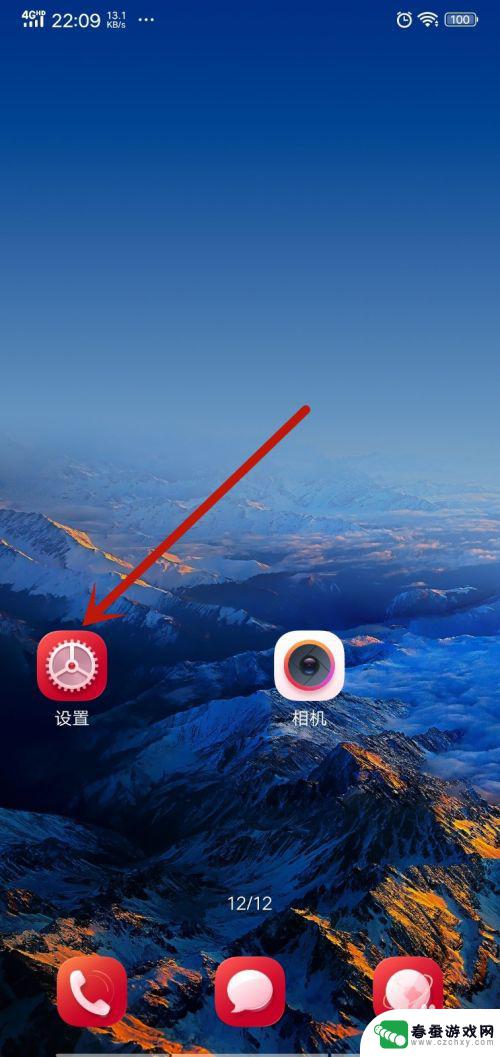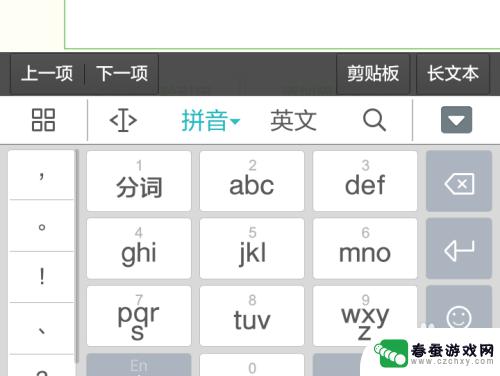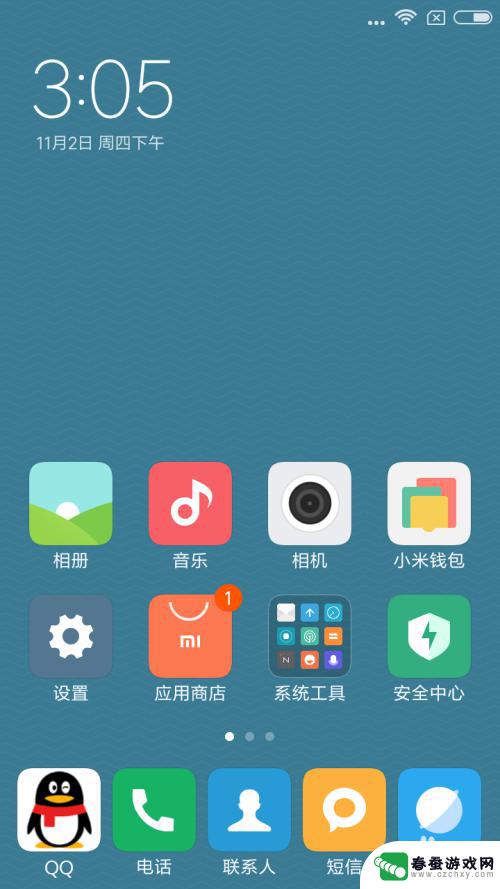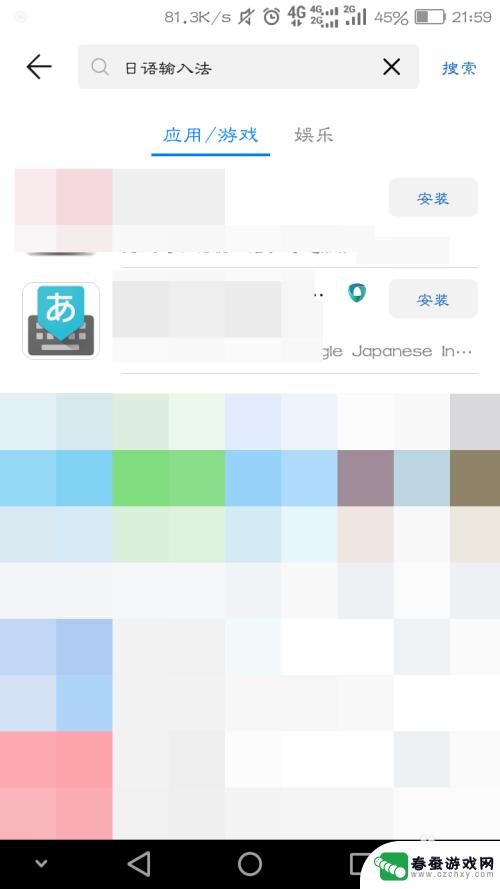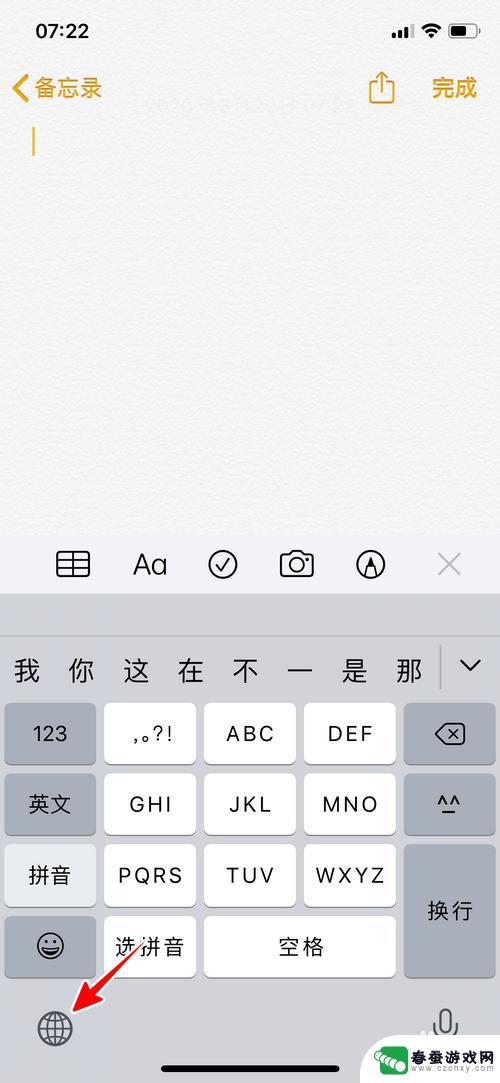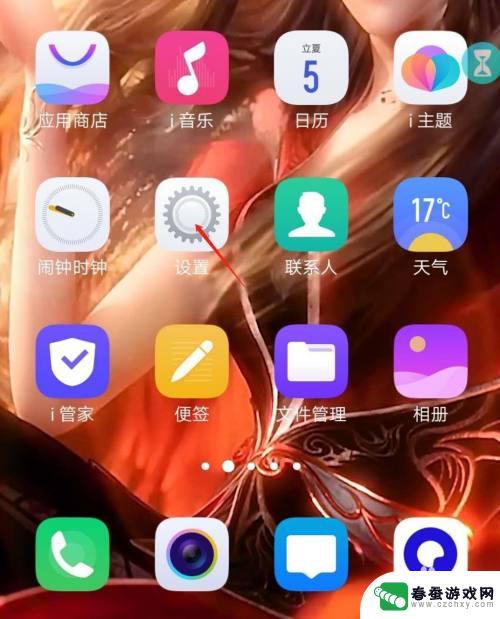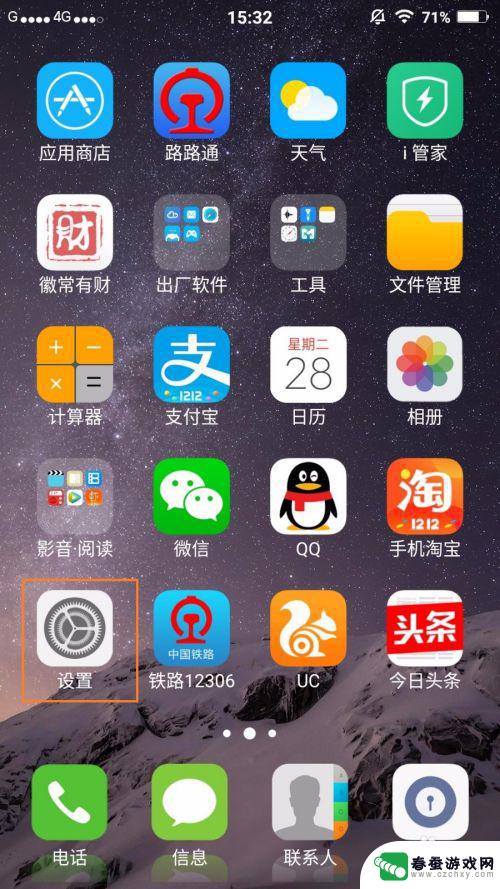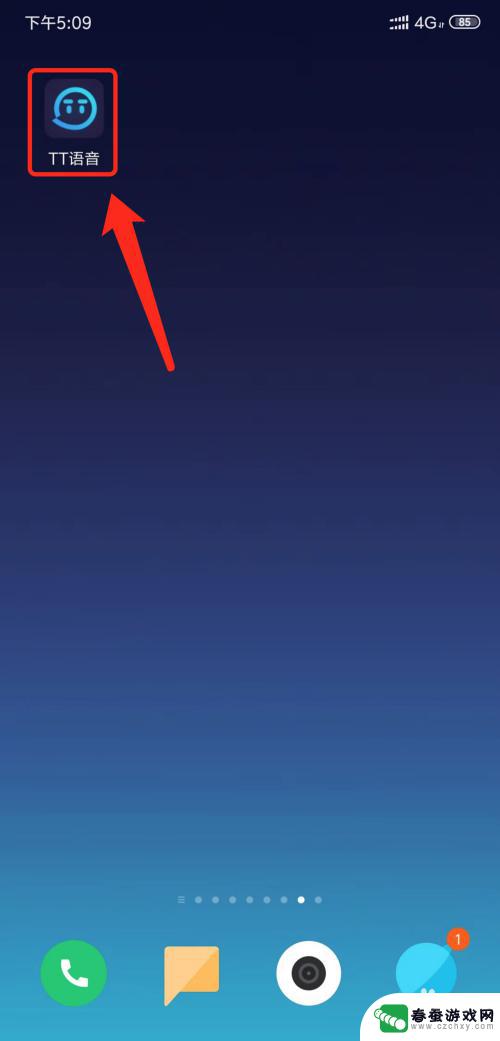在苹果手机上如何输入日语 iPhone日文输入法设置方法
时间:2024-07-22来源:春蚕游戏网
在苹果手机上如何输入日语呢?其实很简单,只需要设置好iPhone的日文输入法即可,在iPhone上输入日语,可以使用系统自带的日文输入法或者下载第三方输入法。通过设置语言偏好设置,你可以轻松切换到日文输入模式,方便快捷地输入日语文字。接下来我们就来详细介绍一下在苹果手机上如何设置日语输入法。
iPhone日文输入法设置方法
具体步骤:
1.点击页面的“设置”图标,进入“设置”页面,
点击“通用”一栏。
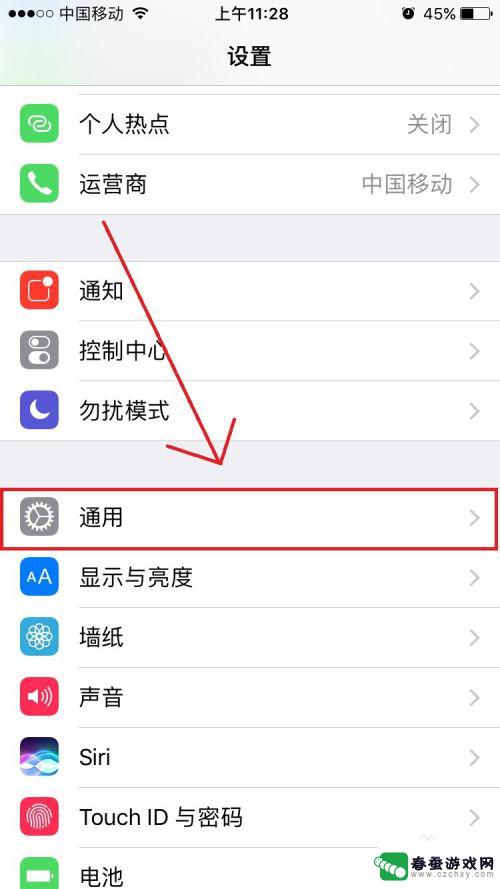
2.进入“通用”页面,点击“键盘”一栏。
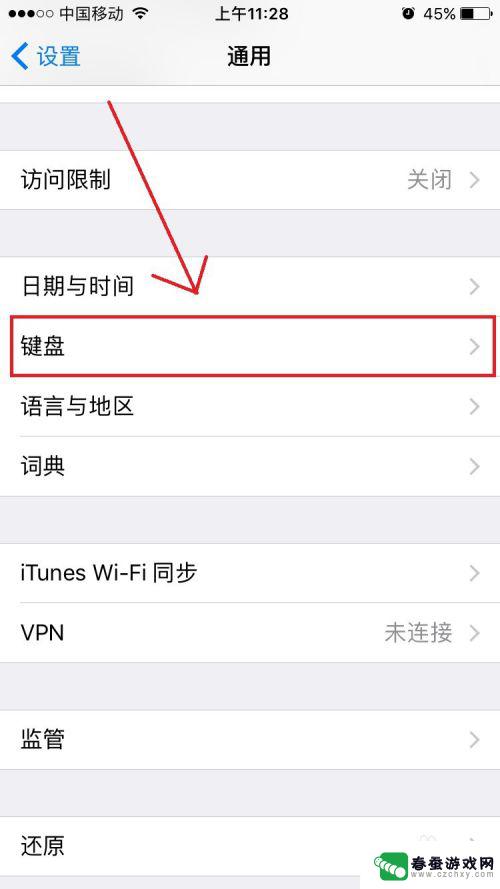
3.进入“键盘”页面,再点击下方“键盘”一栏。
可以看到现有4种键盘选项,点击最下方的“添加新键盘”。
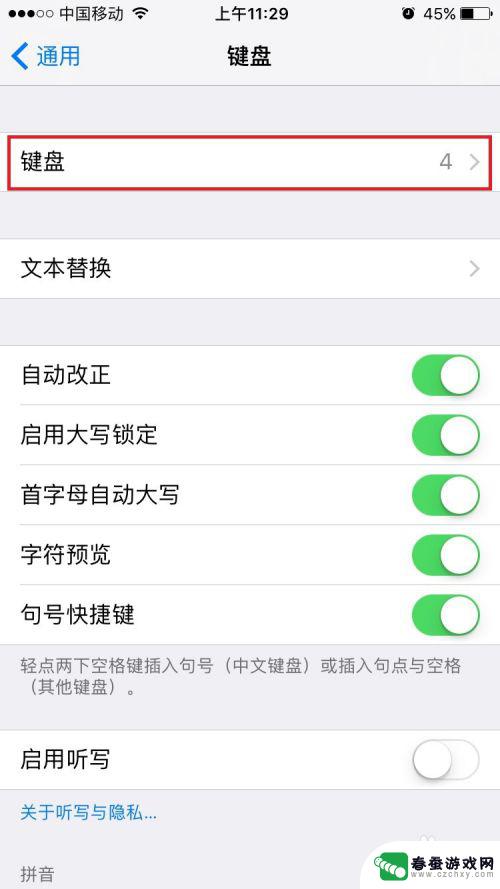
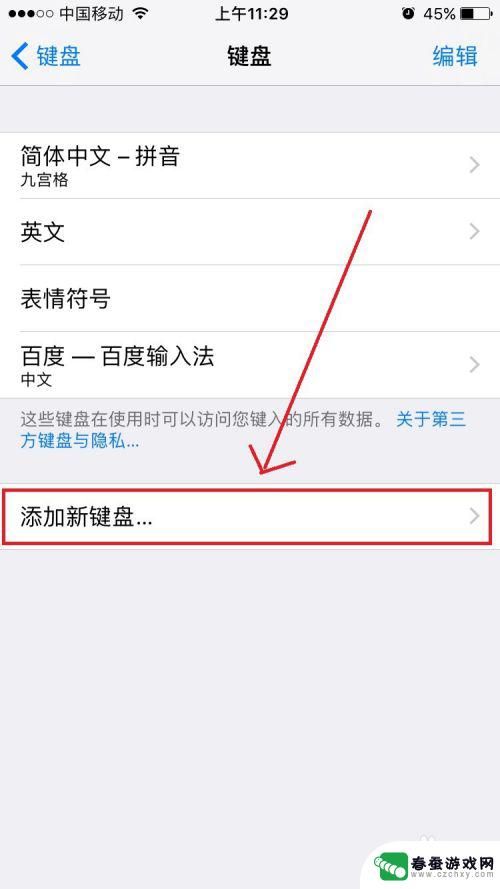
4.可以看到有各种语言的选项,找到“日文”一项并点击。
有“假名”和“输入法”两种输入法选项,可视需要勾选。
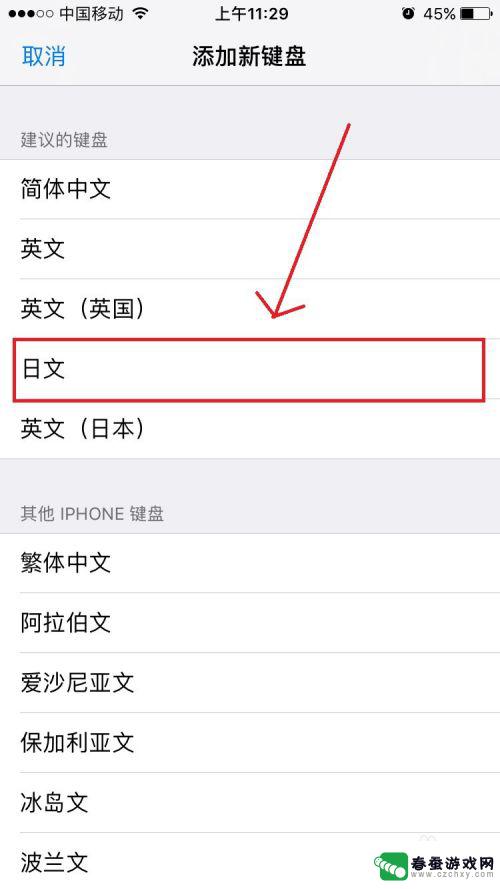
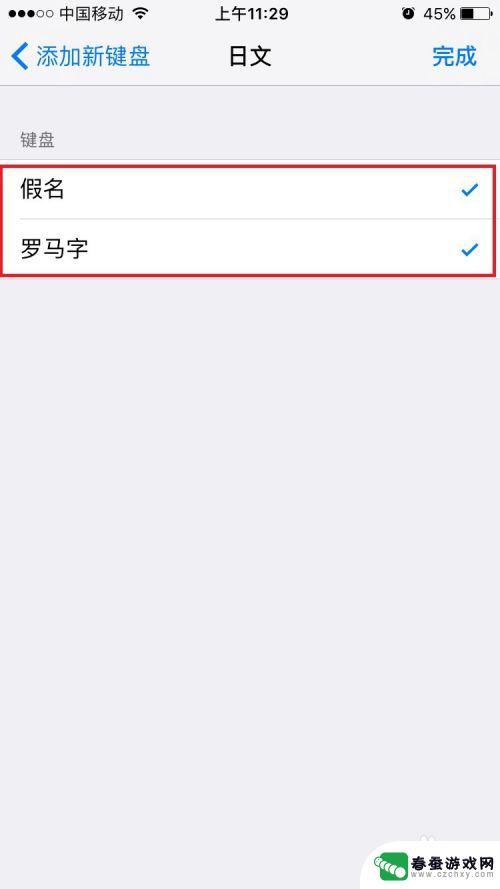
5.返回“键盘”页面,可以看到,已经成功添加了“日文假名”和“日文罗马字”两种输入法。
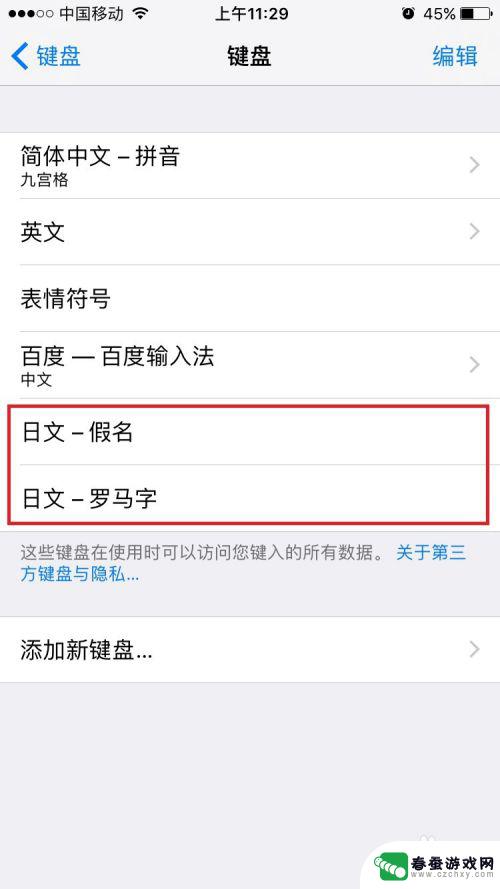
6.打开任意文字编辑页面,点击键盘左下角的小球图标可切换输入法。
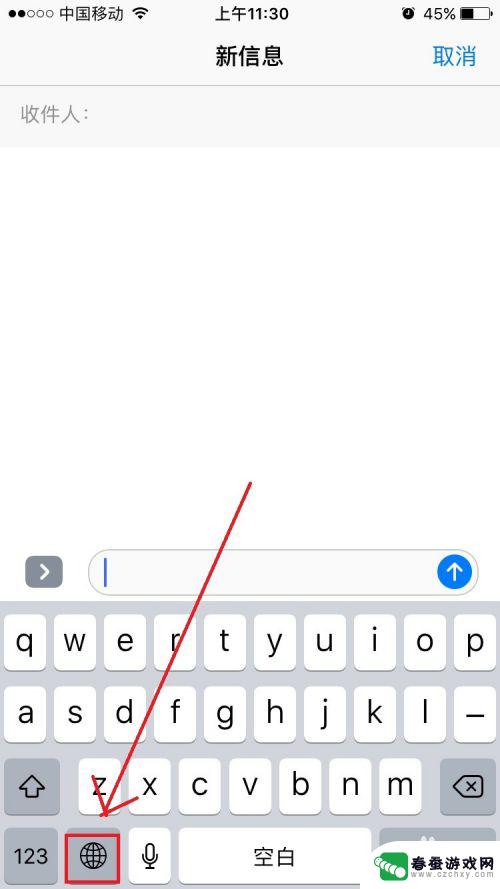
7.以下为日文假名输入法,连续点击“あ”键1-5次会依次出现“あ”行其它平假名。其它键同理。输入一个文字后停顿一下再输入下一个文字。
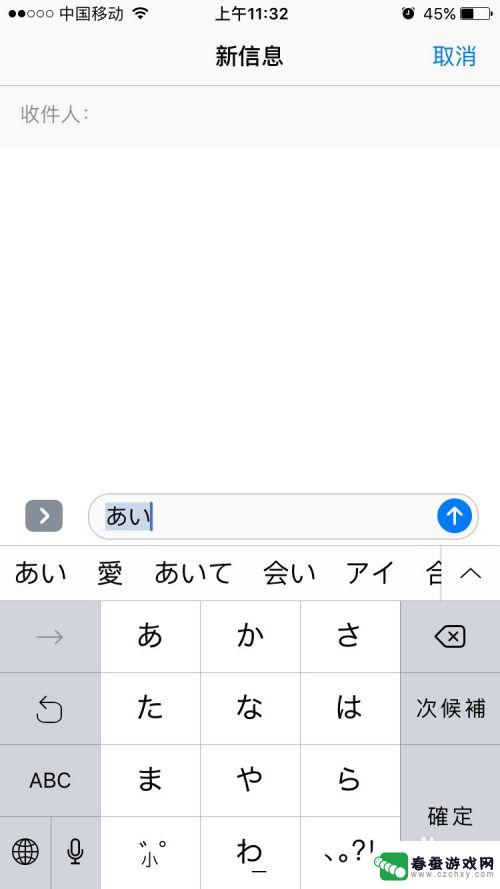
8.以下为日文罗马字,按日文的罗马音拼写即可输入相应的文字。
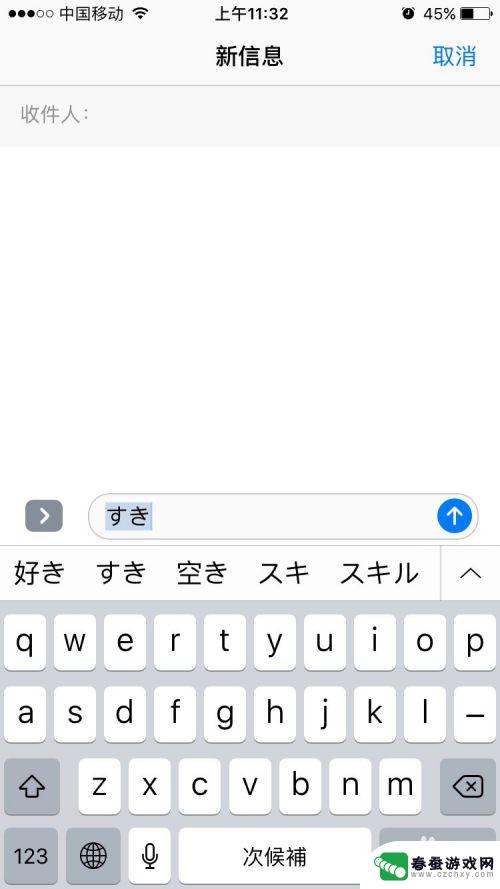
以上是如何在苹果手机上输入日语的所有内容,如果您遇到这种情况,您可以按照以上方法进行解决,希望能对大家有所帮助。